今天小编为大家带来了Dlabel快速创建标签模板并打印教程,想知道怎么做的小伙伴来看看接下来的这篇文章吧,相信一定会帮到你们的。 Dlabel怎么快速创建标签模板并打印?Dlabel快速创
今天小编为大家带来了Dlabel快速创建标签模板并打印教程,想知道怎么做的小伙伴来看看接下来的这篇文章吧,相信一定会帮到你们的。
Dlabel怎么快速创建标签模板并打印?Dlabel快速创建标签模板并打印教程
1、首先,我们需要打开DLabel软件。
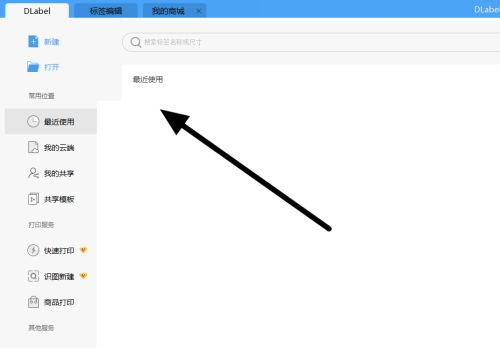
2、然后,需要保证软件是最新版本。
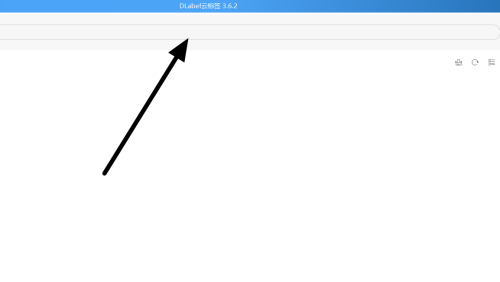
3、找到左侧栏目下的共享模板。
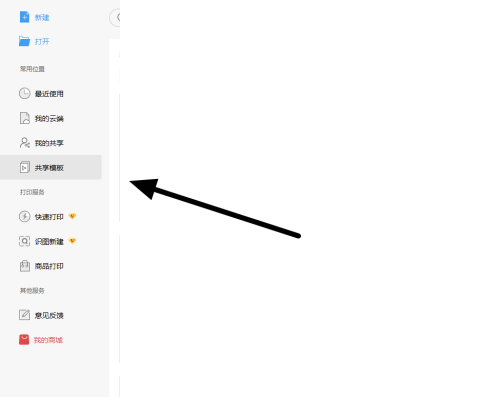
4、接着找到我们需要的40x30大小的模板。
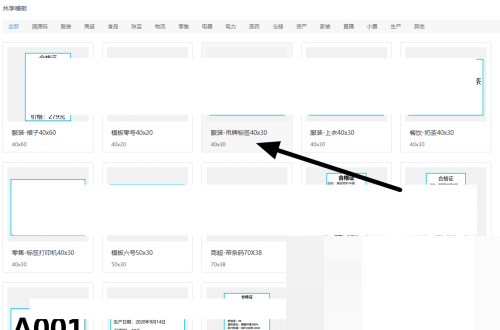
5、双击模板,打开编辑,这里需要自行修改。
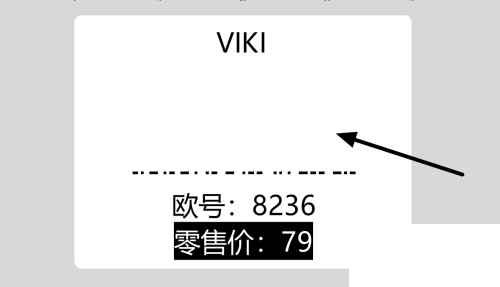
6、最后,连接标签打印机,完成打印。
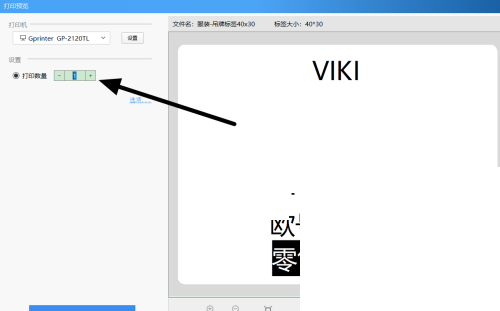
希望此教程能帮到大家!更多教程请关注自由互联!
